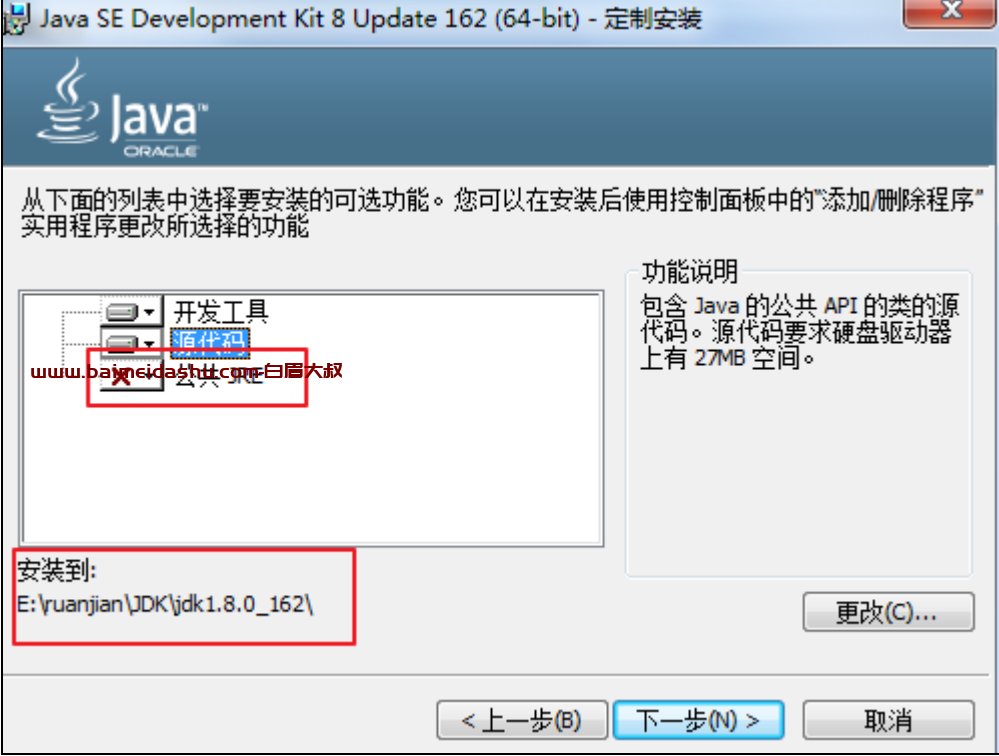本次项目所用到的前端框架是BootStrap3,原因是对于后端人员来说这个框架能很快地搭建出一个页面。对于windows系统和mac系统来说,使用BootStrap主要有两种方法。
# (一)BootStrap起步 {#一-bootstrap起步}
首先进入BootStrap官网https://v3.bootcss.com/getting-started/
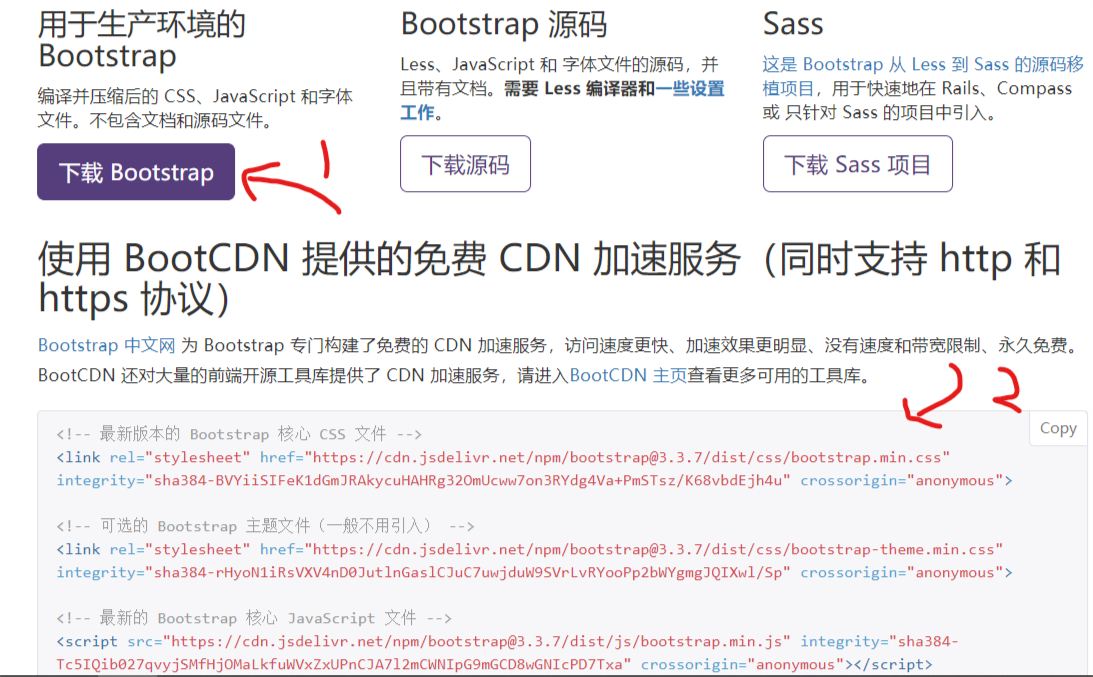
你可以使用方法一,把BootStrap下载下来,解压完后将所有文件放在项目的static文件夹中
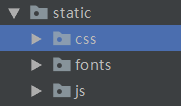
然后在代码中引用它:
<!DOCTYPE html>
<html xmlns:th="http://www.thymeleaf.org"><!--引入thymeleaf-->
<!-- 最新版本的 Bootstrap 核心 CSS 文件 -->
<head>
<meta charset="utf-8">
<meta http-equiv="X-UA-Compatible" content="IE=edge">
<title>进入首页</title>
<link rel="stylesheet" href="css/bootstrap.min.css"/>
<!-- 可选的 Bootstrap 主题文件(一般不用引入) -->
<link rel="stylesheet" href="css/bootstrap-theme.min.css">
</head>
<body>
<script src="https://cdn.bootcss.com/jquery/3.2.1/jquery.min.js"></script>
<!-- 最新的 Bootstrap 核心 JavaScript 文件 -->
<script src="js/bootstrap.min.js"></script>
</body>
</html>
所有的BootStrap的Html文件整个的框架就是这样。
第二种方法不需要手动下载这些包,只需要在代码里把它然我们拷贝的内容复制过去就行,BootStrap提供的加速服务很OK,不用担心速度问题:
<!DOCTYPE html>
<html>
<head>
<meta charset="utf-8">
<meta http-equiv="X-UA-Compatible" content="IE=edge">
<title>登陆界面</title>
<!-- 最新版本的 Bootstrap 核心 CSS 文件 -->
<link rel="stylesheet"
href="https://cdn.bootcss.com/bootstrap/3.3.7/css/bootstrap.min.css"
integrity="sha384-BVYiiSIFeK1dGmJRAkycuHAHRg32OmUcww7on3RYdg4Va+PmSTsz/K68vbdEjh4u"
crossorigin="anonymous">
<!-- 可选的 Bootstrap 主题文件(一般不用引入) -->
<link rel="stylesheet"
href="https://cdn.bootcss.com/bootstrap/3.3.7/css/bootstrap-theme.min.css"
integrity="sha384-rHyoN1iRsVXV4nD0JutlnGaslCJuC7uwjduW9SVrLvRYooPp2bWYgmgJQIXwl/Sp"
crossorigin="anonymous">
<link href="css/signin.css" rel="stylesheet">
</head>
<body>
<script src="https://cdn.bootcss.com/jquery/3.2.1/jquery.min.js"></script>
<!-- 最新的 Bootstrap 核心 JavaScript 文件 -->
<script src="https://cdn.bootcss.com/bootstrap/3.3.7/js/bootstrap.min.js"
integrity="sha384-Tc5IQib027qvyjSMfHjOMaLkfuWVxZxUPnCJA7l2mCWNIpG9mGCD8wGNIcPD7Txa"
crossorigin="anonymous"></script>
</body>
</html>
我在项目中使用第一种方法。
# (二)如何使用官网的组件和布局 {#二-如何使用官网的组件和布局}

我们选中官网首页的组件,在右侧可以看到各种组件
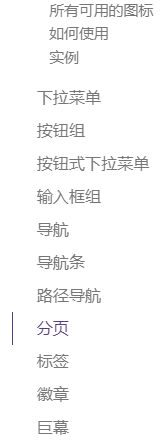
比如我们选中导航条,官网把实例和代码都放在了上面,我们只需要把代码复制到HTML的body中修改就好了
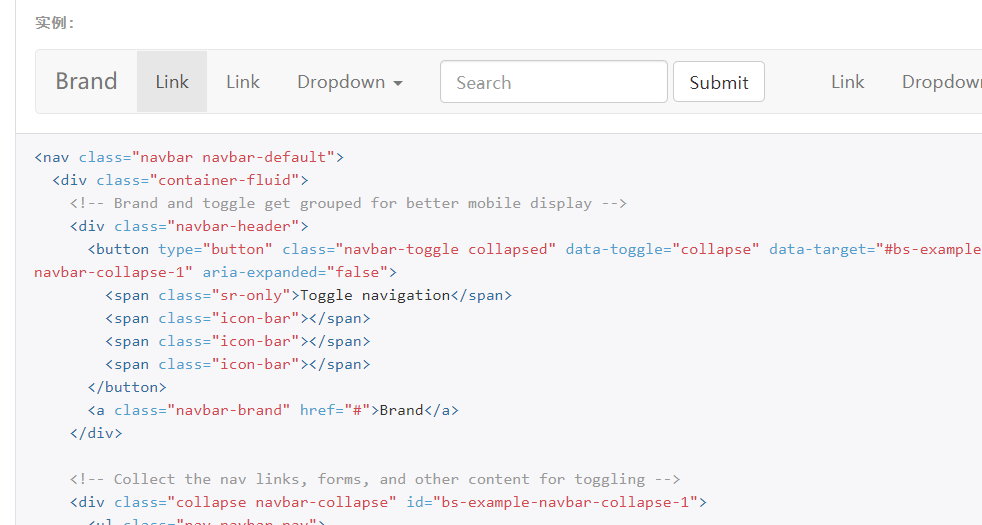
我把代码复制过来之后修改了名称,删掉了两个LINK和一个Dropdown,并把最右边的Dropdown改成"我",修改后如下:
<!DOCTYPE html>
<html>
<head>
<meta charset="utf-8">
<meta http-equiv="X-UA-Compatible" content="IE=edge">
<title>登陆界面</title>
<!-- 最新版本的 Bootstrap 核心 CSS 文件 -->
<link rel="stylesheet"
href="https://cdn.bootcss.com/bootstrap/3.3.7/css/bootstrap.min.css"
integrity="sha384-BVYiiSIFeK1dGmJRAkycuHAHRg32OmUcww7on3RYdg4Va+PmSTsz/K68vbdEjh4u"
crossorigin="anonymous">
<!-- 可选的 Bootstrap 主题文件(一般不用引入) -->
<link rel="stylesheet"
href="https://cdn.bootcss.com/bootstrap/3.3.7/css/bootstrap-theme.min.css"
integrity="sha384-rHyoN1iRsVXV4nD0JutlnGaslCJuC7uwjduW9SVrLvRYooPp2bWYgmgJQIXwl/Sp"
crossorigin="anonymous">
</head>
<body>
<nav class="navbar navbar-default">
<div class="container-fluid">
<!-- Brand and toggle get grouped for better mobile display -->
<div class="navbar-header">
<button type="button" class="navbar-toggle collapsed" data-toggle="collapse" data-target="#bs-example-navbar-collapse-1" aria-expanded="false">
<span class="sr-only">Toggle navigation</span>
<span class="icon-bar"></span>
<span class="icon-bar"></span>
<span class="icon-bar"></span>
</button>
<a class="navbar-brand" href="#">少掉下巴的社区</a>
</div>
<div class="collapse navbar-collapse" id="bs-example-navbar-collapse-1">
<form class="navbar-form navbar-left">
<div class="form-group">
<input type="text" class="form-control" placeholder="搜索">
</div>
<button type="submit" class="btn btn-default">搜索</button>
</form>
<ul class="nav navbar-nav navbar-right">
<li><a href="#">登陆</a></li>
<li class="dropdown">
<a href="#" class="dropdown-toggle" data-toggle="dropdown" role="button" aria-haspopup="true" aria-expanded="false">我 <span class="caret"></span></a>
<ul class="dropdown-menu">
<li><a href="#">个人资料</a></li>
<li><a href="#">消息中心</a></li>
<li><a href="#">退出登陆</a></li>
</ul>
</li>
</ul>
</div><!-- /.navbar-collapse -->
</div><!-- /.container-fluid -->
</nav>
<script src="https://cdn.bootcss.com/jquery/3.2.1/jquery.min.js"></script>
<!-- 最新的 Bootstrap 核心 JavaScript 文件 -->
<script src="https://cdn.bootcss.com/bootstrap/3.3.7/js/bootstrap.min.js"
integrity="sha384-Tc5IQib027qvyjSMfHjOMaLkfuWVxZxUPnCJA7l2mCWNIpG9mGCD8wGNIcPD7Txa"
crossorigin="anonymous"></script>
</body>
</html>
然后Controller中写个测试用的controller:
package com.sdxb.blog.controller;
import org.springframework.stereotype.Controller;
import org.springframework.web.bind.annotation.GetMapping;
@Controller
public class test {
@GetMapping("/test")
public String test(){
return "test";
}
}
运行项目输入:http://localhost:8080/test
可以看到运行结果:

这样一个导航栏就做完了,CSS布局使用和组件的方法一样,靠官网的这些代码虽然做不出很华丽的界面,但是绝对能做出一个还OK的画面。
 51工具盒子
51工具盒子